
Nastavte si domácu sieť pomocou prepínačov
Ak chcete spojiť všetky svoje počítače, aby mohli zdieľať súbory a pristupovať k rovnakému zdroju internetu, budete musieť použiť sieťové zariadenie. Zatiaľ čo smerovače sú najbežnejšou sieťovou možnosťou, sieťový prepínač je lacnejšou voľbou, ktorá môže fungovať rovnako dobre. Aj keď sieťový prepínač nemá vstavaný firewall smerovača, je to viac než adekvátna voľba pre väčšinu malých sietí v domácom alebo kancelárskom prostredí.
Krok 1

Sieťový prepínač
Umiestnite prvý sieťový prepínač vedľa káblového alebo širokopásmového internetového modemu. Zapojte napájací adaptér pre prepínač do elektrickej zásuvky, ale ešte ho nepripájajte k modemu ani k žiadnemu domácemu počítaču. Zapnite počítač, ktorý je najbližšie k modemu. Vložte disk dodaný s prepínačom do jednotky CD alebo DVD počítača. Podľa pokynov na obrazovke nainštalujte softvérové ovládače pre sieťový prepínač.
Video dňa
Krok 2

Ethernetový kábel
Zapojte ktorýkoľvek koniec ethernetového kábla do odchádzajúceho portu na širokopásmovom alebo káblovom modeme. Zapojte druhý koniec ethernetového kábla do portu na prepínači, ktorý je označený ako „WAN“ alebo „Wide“. Area Network." Zapojte samostatný ethernetový kábel do ktoréhokoľvek z ostatných očíslovaných portov v sieti prepínač. Druhý koniec kábla zapojte do ethernetového portu na počítači.
Krok 3
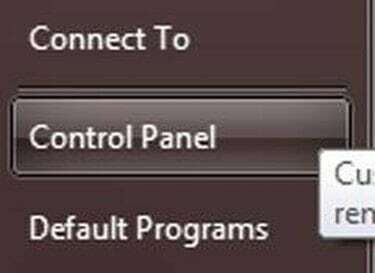
Možnosť Ovládací panel
Vyvolajte v počítači ponuku Štart a kliknite na možnosť „Ovládací panel“. Prejdite nadol cez rôzne položky ovládacieho panela a potom dvakrát kliknite na položku označenú ako "Centrum sietí a zdielania." Kliknite na textový odkaz na ľavej strane obrazovky označený ako „Pripojiť k a Sieť."
Krok 4
Kliknite na prepínač označený ako "Káblová sieť" a potom kliknite na tlačidlo "Ďalej". Prejdite nadol v zozname sieťových zariadení, ktoré počítač rozpoznal. Nájdite položku pre váš sieťový prepínač. Kliknite na záznam a potom kliknite na tlačidlo „Pripojiť“.
Krok 5
Pripojte ethernetové káble k ostatným počítačom, ktoré je potrebné spojiť do siete. Zapojte druhý koniec káblov do ktoréhokoľvek z otvorených očíslovaných portov na sieťovom prepínači. Na týchto počítačoch zopakujte proces nastavenia pripojenia k prepínaču tak, že prejdete cez ponuku „Centrum sietí a zdieľania“.
Krok 6
Ak vám dochádzajú porty na pôvodnom prepínači, nastavte druhý prepínač. Nainštalujte softvér prepínača na počítač, ku ktorému bude prepínač fyzicky umiestnený najbližšie. Spustite ethernetový kábel z ktoréhokoľvek z očíslovaných portov na prvom prepínači do ktoréhokoľvek z očíslovaných portov na druhom prepínači. Nepripájajte kábel do portu „WAN“. Pripojte ethernetové káble medzi druhým prepínačom a akýmikoľvek ďalšími počítačmi rovnakým spôsobom ako pri prvom prepínači.
Veci, ktoré budete potrebovať
Sieťový prepínač
Ethernetové káble
Tip
Softvér pre sieťový prepínač nemusíte inštalovať na každý počítač v sieti. Jediný počítač, ktorý potrebuje softvér, je počítač, ktorý je najbližšie k internetovému modemu.




